当产品资料上传好之后,接下来就可以开始上传新闻/FAQ的内容,或者上传视频。点击【网站管理】进行接下来的操作。
全网通-网站管理分为“内容管理”和“资源管理”两个部分。“内容管理”可以用于新闻、视频、实景展示、下载栏目内容的添加和修改;“资源管理”用于管理网站上的图片、视频、文件等素材,也可以进行添加、编辑和修改。
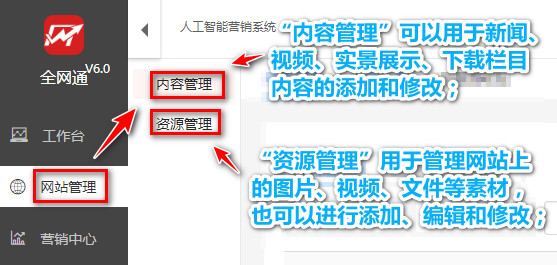
添加新的新闻or实景展示or视频or下载文件
点击【网站管理】à【内容管理】à【内容列表】,点击“添加内容” 进入操作界面,首先先将所属类型、所属分类,以及输入“名称”,将这些*必填项填写好;
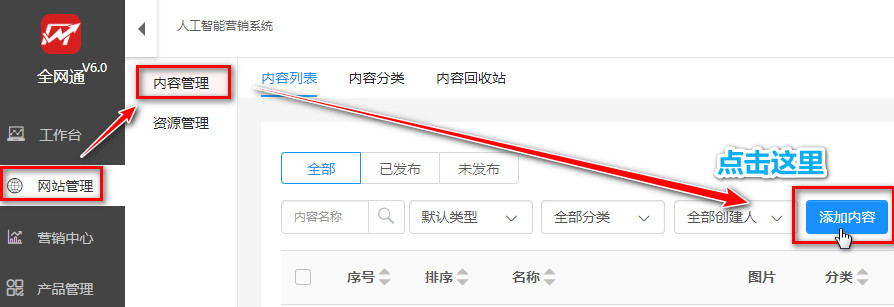

如果所属类型选择的是“视频”or“下载”栏目,接下来可以点击“上传文件”,将相关文件上传上去;

接下来可以填写“详细内容”,编辑好相关的内容;

根据您对内容的优化需求情况,可以填写SEO设置的相关内容;

接下来可以点击进入“其他设置”,可以进行“排序”、“是否发布”“更新日期”“浏览权限”的选项设置;

最后,点击“保存并返回”即可完成以上操作。

添加内容分类
点击【网站管理】à【内容管理】à【内容分类】,可以添加内容的分类,点击“添加分类”进入操作框,选择好“所属类型”,填写好“分类名称”,点击“保存”即可完成操作。如若您创建的内容分类比较多,或者有浏览权限的设置,根据您实际情况将“排序”、“简介”、“浏览权限”、“显示终端”、“导航显示”的选项填写好。

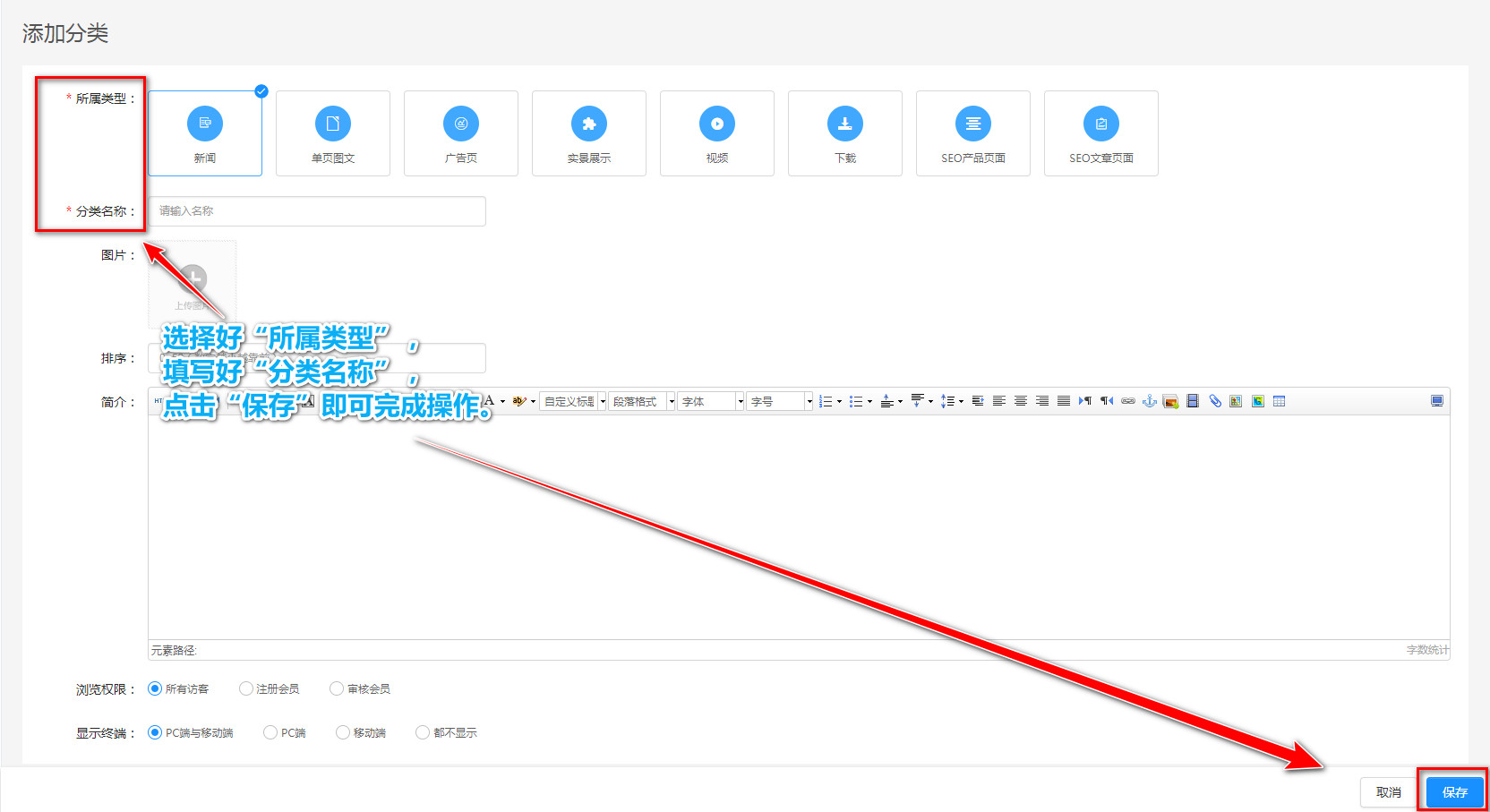
上传本地文件到网站资源库(可支持图片、视频、Word文档、PDF文件等)
点击【网站管理】à【资源管理】,点击“上传文件”,选择好“所属分类”,然后再选择该文件的“文件分组”,然后再点击“上传文件”,将文件上传上去,点击“确定”即可完成操作。
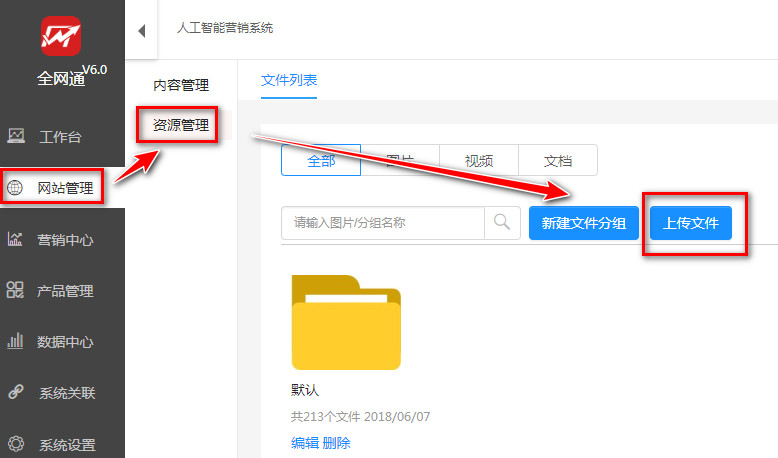
添加好的文件,可以在【资源管理】查看,可以查看到上传的会见,以及可以进行分组、下载、编辑、删除的操作。
